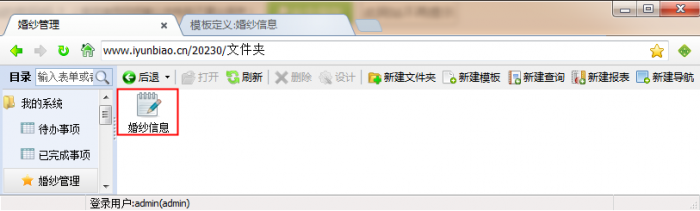“新建空白模板”版本间的差异
来自企业管理软件文档中心
(→新建空白模板) |
|||
| 第2行: | 第2行: | ||
1、单击工具栏上[新建模板]按钮,如下图:<br /> | 1、单击工具栏上[新建模板]按钮,如下图:<br /> | ||
[[文件:新建空白模板.png|700px|边框|有|中]]<br /><br /> | [[文件:新建空白模板.png|700px|边框|有|中]]<br /><br /> | ||
| − | + | 2、新建一个空白模板页面,先保存表单,先点击保存,如下图:<br /> | |
[[文件:空白模板.png|700px|边框|有|中]]<br /><br /> | [[文件:空白模板.png|700px|边框|有|中]]<br /><br /> | ||
3、输入模板的基础信息,带*号的为必填项,点击确定,如下图:<br /> | 3、输入模板的基础信息,带*号的为必填项,点击确定,如下图:<br /> | ||
2015年10月28日 (三) 10:52的版本
1、单击工具栏上[新建模板]按钮,如下图:
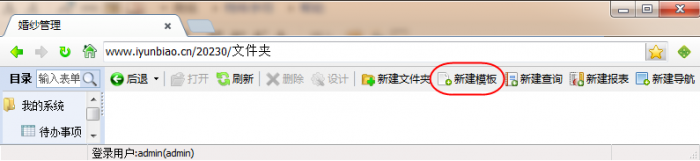
2、新建一个空白模板页面,先保存表单,先点击保存,如下图:
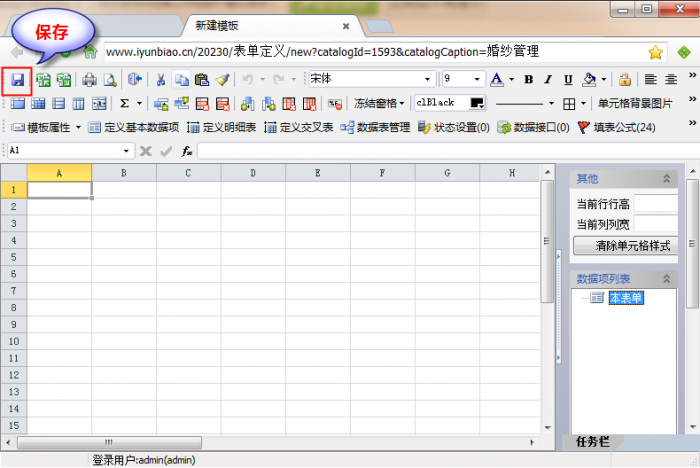
3、输入模板的基础信息,带*号的为必填项,点击确定,如下图:
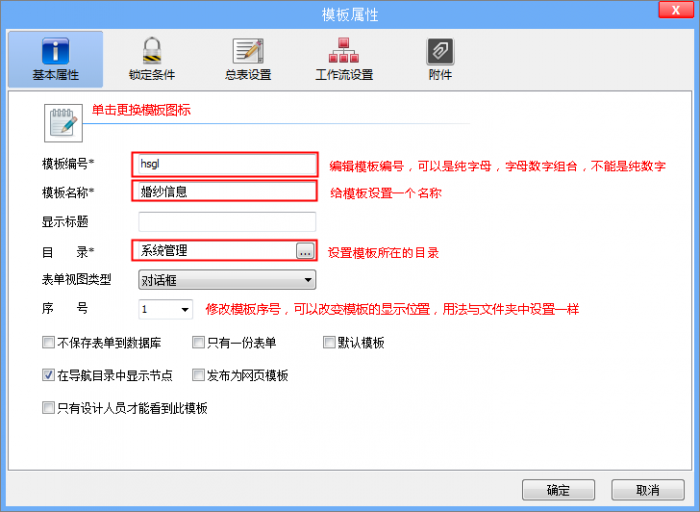
4、完成的空白模板,如下图: